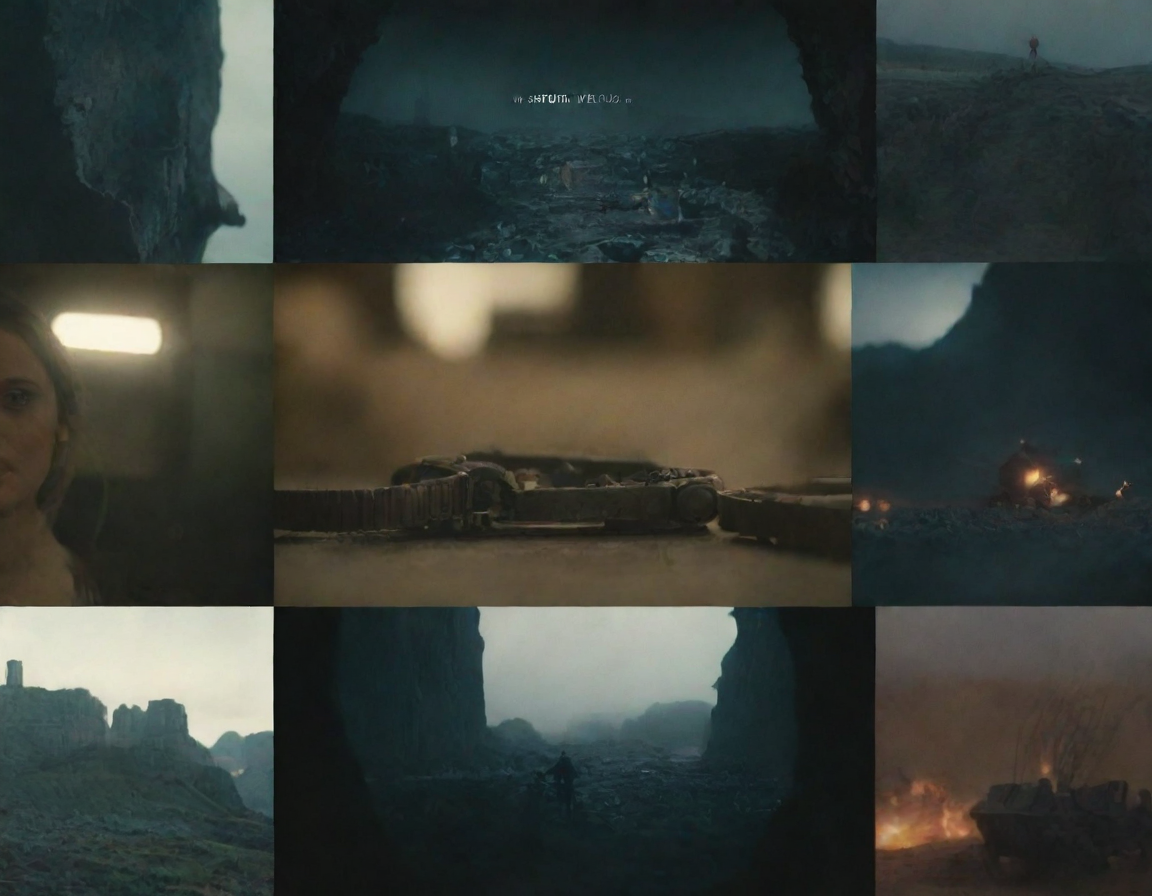PowerPoint sunusu nasıl paylaşılır?

PowerPoint sunusu nasıl paylaşılır?
PowerPoint sunularınızı paylaşmak, etkili iletişimin anahtarıdır. Sunumunuzu bir profesyonel gibi sunmak ve geniş bir kitleye ulaştırmak için hangi adımları izlemeniz gerektiğini öğrenmek istiyorsanız doğru yerdesiniz. Yazımızda, sunumunuzu paylaşmanın en etkili yollarını keşfedecek ve dikkate almanız gereken ipuçlarını bulacaksınız.
PowerPoint Sunusunu Sosyal Medya Üzerinden Paylaşma
PowerPoint sunusunu sosyal medya üzerinden paylaşmak, içeriğinizi geniş bir kitleye ulaştırmanın etkili bir yoludur. Öncelikle, sununuzu tamamladıktan sonra dosya formatını belirlemek önemlidir. Genellikle PDF ya da görüntü formatlarına dönüştürmek, içeriğinizi daha erişilebilir hale getirir. Sununuzu PowerPoint programında “Farklı Kaydet” seçeneğiyle PDF formatında kaydedebilir ya da her bir slidi resim formatında (JPG veya PNG) dışa aktarabilirsiniz.
Sosyal medya platformları genellikle görsel içerikleri tercih ettiğinden, sununuzun önemli noktalarını içeren ilgi çekici slaytlar oluşturmanız faydalı olacaktır. Bu slaytları Instagram, Facebook veya Twitter gibi platformlarda paylaşarak takipçilerinizle etkileşim sağlayabilirsiniz.
Ayrıca, sununuzun tamamına yönlendiren bir bağlantı eklemeyi unutmayın. Örneğin, LinkedIn’de profesyonel bir kitleye ulaşırken, sununuzu online bir platformda (slideshare, Google Drive gibi) paylaşabilirsiniz. Böylece, hem sunumunuzu hem de daha fazla görüş elde etme şansını artırırsınız. Sosyal medya üzerinden paylaşım, içeriklerinizin geri dönüşünü artırmak için oldukça etkili bir stratejidir.
PowerPoint Sunusunu Bulut Servisleri ile Paylaşma
Günümüzde PowerPoint sunularını paylaşmak için en yaygın yöntemlerden biri bulut servislerini kullanmaktır. Bu servisler, sunularınızı her yerden erişilebilir kılar ve aynı zamanda işbirliği yapmayı kolaylaştırır. Öncelikle, sununuzu Microsoft OneDrive, Google Drive veya Dropbox gibi bir bulut platformuna yüklemeniz gerekir. Yükleme işlemi tamamlandıktan sonra, paylaşmak istediğiniz kişilerin e-posta adreslerini kullanarak davet gönderebilir veya bir bağlantı oluşturabilirsiniz.
Microsoft OneDrive üzerinden, PowerPoint dosyanızın sağ üst köşesindeki “Paylaş” butonuna tıklayarak, kişilerin düzenleme veya sadece görüntüleme yetkisi almasını sağlayabilirsiniz. Google Drive’da ise, dosyanızı sağ tıklayıp “Paylaş” seçeneğine tıklayarak, kimin erişebileceğini seçebilir ve bağlantıyı kopyalayarak başkalarına gönderebilirsiniz. Dropbox ayrıca dosya paylaşımında kullanıcı dostu bir arayüze sahiptir; dosyanızı yükleyip “Paylaş” butonuna basmanız yeterlidir.
Bu yöntemler, sunularınıza erişim sağlar ve uzaktan işbirliği yapmayı kolaylaştırır. Bulut servisleri, zengin özellikleri ve kullanım kolaylıklarıyla sunularınızı paylaşmanın en etkili yollarından biridir.
PowerPoint Sunusunu E-posta ile Paylaşma
PowerPoint sunusunu e-posta ile paylaşmak, hem hızlı hem de etkili bir yöntemdir. İlk olarak, sununuzu tamamladıktan sonra dosyayı kaydedin. Eğer sununuz büyükse, dosyayı daha kolay paylaşabilmek için sıkıştırmak iyi bir fikir olabilir. Bunun için, PowerPoint dosyanızı sağ tıklayıp “Gönder” seçeneğinden “Sıkıştırılmış klasör” seçeneğini seçerek ZIP formatına dönüştürebilirsiniz.
E-posta hesabınızı açın ve yeni bir mesaj oluşturun. Alıcının e-posta adresini doğru bir şekilde yazdıktan sonra, konuyu belirtmek için açıklayıcı bir başlık ekleyin. Mesajınızın metin kısmında, sunuyu neden paylaştığınızı ve alıcının içeriği nasıl kullanabileceği hakkında kısa bir bilgi verin.
Ardından, ekleme seçeneği ile PowerPoint dosyanızı veya sıkıştırılmış dosyayı ekleyin. Dosyanın boyutunu kontrol etmeyi unutmayın; bazı e-posta servisleri belirli bir boyut sınırına sahiptir. Son olarak, her şeyin doğru olduğundan emin olarak “Gönder” butonuna tıklayın. Böylece, PowerPoint sununuz ilgili kişiyle kolayca paylaşılmış olacaktır.